
Dựa theo Microsoft , Windows 10 không còn tối ưu hóa các thiết bị lưu trữ bên ngoài để có "hiệu suất tốt hơn" kể từ Cập nhật tháng 10 năm 2018 . Thay vào đó, nó tối ưu hóa chúng để “xóa nhanh”. Đây là ý nghĩa của điều đó — và cách thay đổi điều đó nếu bạn muốn.
Chúng tôi không nghĩ rằng mọi người dùng Windows phải thay đổi tùy chọn này. Mặc dù "hiệu suất tốt hơn" nghe có vẻ hấp dẫn như thế nào, chính sách "xóa nhanh" mặc định phù hợp với hầu hết mọi người.
Loại bỏ nhanh so với Hiệu suất tốt hơn

Windows có các “chính sách” khác nhau mà bạn có thể chọn cho các thiết bị lưu trữ bên ngoài được kết nối qua USB hoặc Thunderbolt, cho dù đó là ổ USB hay ổ cứng ngoài. Mỗi thiết bị lưu trữ riêng lẻ có cài đặt chính sách cụ thể riêng để bạn có thể chọn các chính sách khác nhau cho các thiết bị khác nhau.
Theo mặc định, Windows 10 hiện sử dụng chính sách "xóa nhanh". Bất cứ khi nào bạn ghi vào ổ đĩa, Windows sẽ ghi dữ liệu vào ổ đĩa nhanh nhất có thể. Điều này đảm bảo bạn có thể tháo ổ USB mà không cần sử dụng tùy chọn “Xóa phần cứng một cách an toàn” — về lý thuyết. Một chương trình có thể đang ghi vào ổ USB của bạn ở chế độ nền, vì vậy chúng tôi khuyên bạn không nên sử dụng chương trình đó. Điều này làm giảm đáng kể nguy cơ hỏng dữ liệu nếu bạn có thói quen tháo thiết bị lưu trữ một cách an toàn trước khi rút phích cắm.
Tuy nhiên, điều này có thể làm chậm các ứng dụng của bạn. Ví dụ: khi bạn đang lưu tệp vào ổ đĩa ngoài, chương trình bạn đang sử dụng có thể dừng và đợi quá trình lưu kết thúc trước khi bạn có thể tiếp tục làm việc.
Tùy chọn "Hiệu suất tốt hơn" loại bỏ sự chậm lại này. Với tùy chọn này, Windows sẽ lưu các thao tác ghi vào ổ đĩa và cho phép các ứng dụng tiến hành như thể chúng đã ghi dữ liệu. Windows sau đó thực hiện thao tác ghi trong nền. Điều đó có thể làm cho các ứng dụng nhanh hơn.
Mặt khác, điều này có thể dẫn đến mất dữ liệu trong một số tình huống. Người dùng nghĩ rằng tệp của họ đã được lưu và xóa ổ — nhưng dữ liệu không thực sự được lưu và bây giờ các tệp trên ổ có thể bị hỏng. Đó là tại sao bạn nên sử dụng tùy chọn “Xóa phần cứng một cách an toàn” trước khi rút ổ đĩa trong Windows. Nó yêu cầu Windows ghi tất cả dữ liệu đã lưu trong bộ nhớ cache vào đĩa, đảm bảo tất cả dữ liệu của bạn được an toàn trước khi xóa ổ đĩa.
Không rõ bạn sẽ trải nghiệm được bao nhiêu "hiệu suất tốt hơn" trong thực tế. Điều này sẽ phụ thuộc vào tốc độ của thiết bị lưu trữ bên ngoài, cách ứng dụng bạn đang sử dụng xử lý dữ liệu ghi và lượng dữ liệu bạn đang ghi tại bất kỳ thời điểm nào. Microsoft rõ ràng cho rằng "xóa nhanh" mặc định là đủ tốt cho hầu hết mọi người và việc tránh mất dữ liệu là một ưu tiên. Rốt cuộc, nhiều người không bận tâm đến việc "tháo gỡ an toàn" các thiết bị trước khi rút phích cắm. Điều đó làm cho "loại bỏ nhanh" trở thành một giải pháp ưu việt cho nhiều người, vì nó sẽ giảm nguy cơ mất dữ liệu khi không tháo ổ đĩa một cách an toàn.
LIÊN QUAN: Bạn có thực sự cần xóa ổ USB flash một cách an toàn không?
Làm thế nào để kích hoạt hiệu suất tốt hơn
Nếu muốn bật “hiệu suất tốt hơn”, bạn sẽ phải thực hiện việc này riêng lẻ cho từng thiết bị lưu trữ bên ngoài mà bạn kết nối với máy tính của mình. Tuy nhiên, Windows sẽ ghi nhớ cài đặt này. Vì vậy, nếu bạn thay đổi tùy chọn này cho một ổ USB flash, nó sẽ được sử dụng bất cứ khi nào bạn cắm cùng một ổ USB đó vào PC hiện tại của mình. Tùy chọn này sẽ không được ghi nhớ nếu bạn cắm một ổ USB khác vào PC hiện tại của mình hoặc nếu bạn mang ổ USB sang một PC khác.
Trước tiên, hãy đảm bảo rằng bạn đã kết nối thiết bị lưu trữ bên ngoài với PC của mình. Sau đó, bạn có thể kiểm soát cài đặt này từ
Công cụ quản lý đĩa
. Để mở nó, hãy nhấp chuột phải vào nút Start trên Windows 10 và chọn “Disk Management”. (Nếu đang sử dụng Windows 7, bạn có thể nhấn Windows + R, nhập ”
diskmgmt.msc
”Vào cửa sổ và nhấn Enter để khởi chạy công cụ Quản lý đĩa.)

Tìm tên của đĩa ở cuối cửa sổ Disk Management, nhấp chuột phải vào nó và chọn “Thuộc tính”. Bạn phải nhấp chuột phải vào tên ở phía bên trái của danh sách.
Nếu bạn không chắc đĩa nào là thiết bị lưu trữ bên ngoài của mình, hãy xem ký tự ổ đĩa được hiển thị ở đây. Bạn có thể kiểm tra File Explorer để xem thiết bị lưu trữ bên ngoài của bạn được đặt ở ký tự ổ đĩa nào, nếu cần.
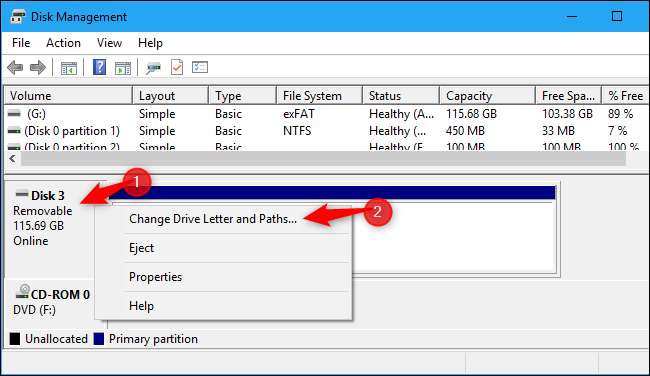
Nhấp vào tab "Chính sách" và chọn "Hiệu suất tốt hơn" trong Chính sách xóa để sử dụng chính sách này. Microsoft khuyên bạn cũng nên kích hoạt cài đặt “Bật ghi vào bộ nhớ đệm trên thiết bị” trong chính sách Ghi vào bộ nhớ đệm nếu bạn chọn Hiệu suất tốt hơn.
Không bật tùy chọn “Tắt xả bộ đệm ghi bộ nhớ cache của Windows trên thiết bị” trừ khi thiết bị lưu trữ bên ngoài có nguồn điện riêng. Điều này có thể gây mất dữ liệu nếu máy tính của bạn gặp sự cố mất điện.
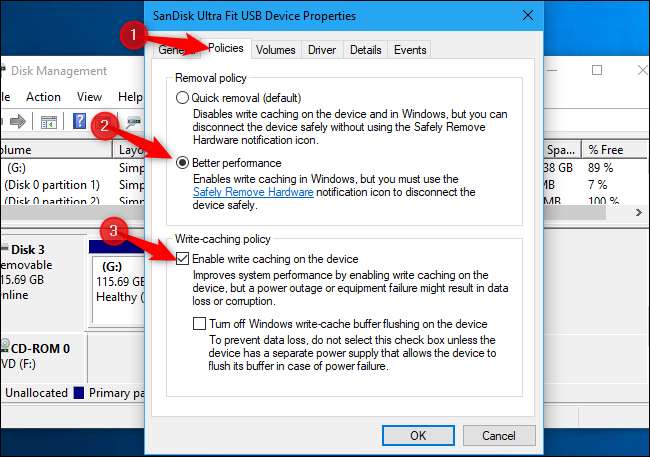
Nhấp vào “OK” để lưu các thay đổi của bạn. Thay đổi này chỉ áp dụng cho thiết bị USB cụ thể này và bạn sẽ phải lặp lại quy trình này để áp dụng cho các thiết bị khác.
Hãy nhớ tháo thiết bị một cách an toàn trước khi rút phích cắm vật lý khỏi PC của bạn!
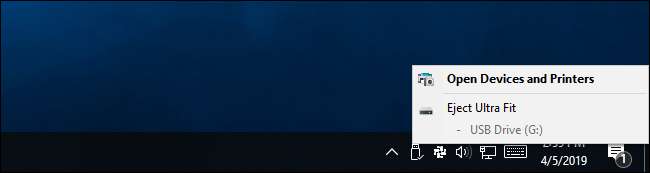
Nếu thay đổi quyết định, bạn có thể quay lại cửa sổ thuộc tính thiết bị và chọn “Xóa nhanh (mặc định)”.
Tuyên bố của Microsoft rằng đây là mặc định mới trong phiên bản mới nhất của Windows 10 khiến chúng tôi hơi khó hiểu. Chúng tôi nhận thấy "xóa nhanh" là mặc định trên một số thiết bị của chúng tôi thậm chí trở lại Windows 7. Có lẽ nó chỉ là mặc định trên một số thiết bị và hiện là mặc định trên tất cả các thiết bị. Dù bằng cách nào, bạn sẽ phải bật “Hiệu suất tốt hơn” theo cách thủ công — nếu bạn muốn.







